电脑前置耳机插口不能用怎么办?
Hello!大家好,我是阿广,电脑前置耳机插口不能用一般发生在系统更新或者系统重装,导致不能使用,这种情况,其实前置的插口并没有坏,那么为什么不能用,怎么解决这个问题? 下面小编给大家介绍解决方式,希望此经验能帮助到你!(⊃‿⊂)

原料/工具
台式电脑,win10系统
方法/步骤
第1步
1、首先,打开电脑后,点击电脑的左下角的搜索按钮,搜索控制面板
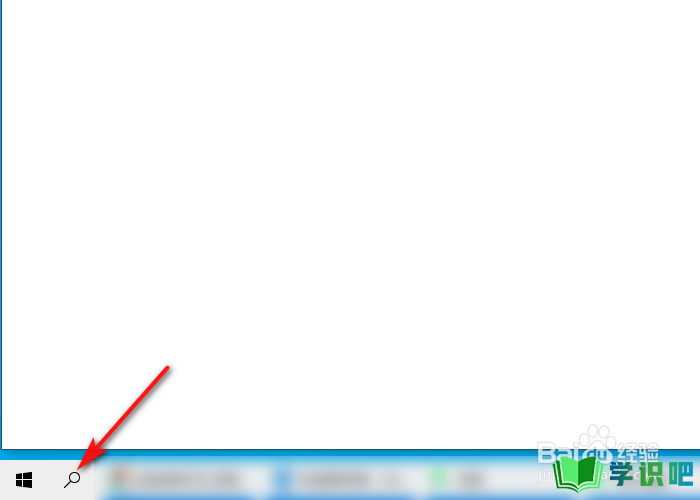
第2步
2、搜索到控制面板后,按enter键(回车键)进入控制面板界面
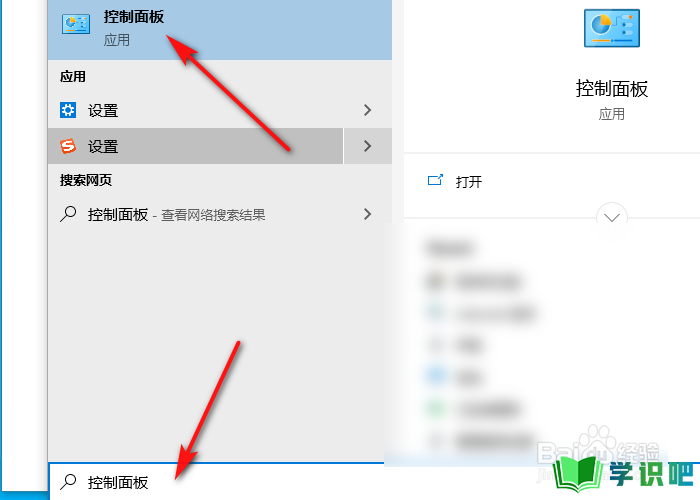
第3步
3、然后选择类别,点击-硬件和声音

第4步
4、点击选择-音频管理器
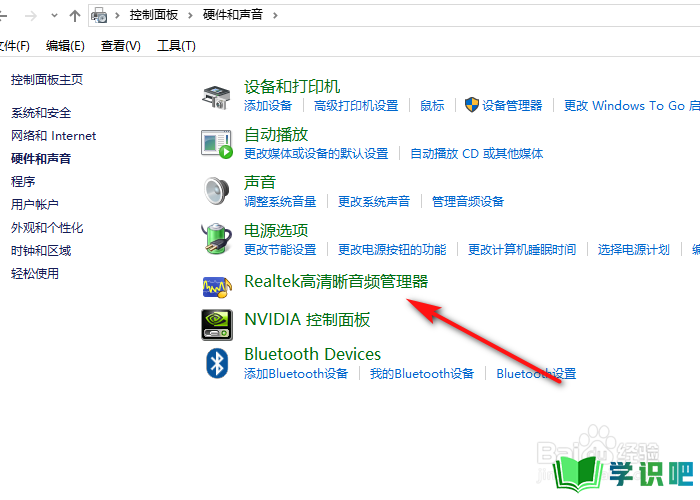
第5步
5、在音频管理器界面,点击右上角的设置按钮,播放设备选择-插入前面耳机设备时,后面输入声音静音
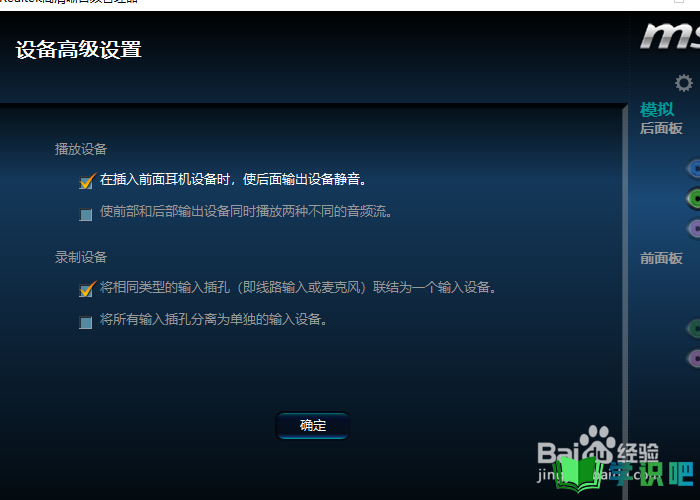
第6步
6、等待重新装载音频后
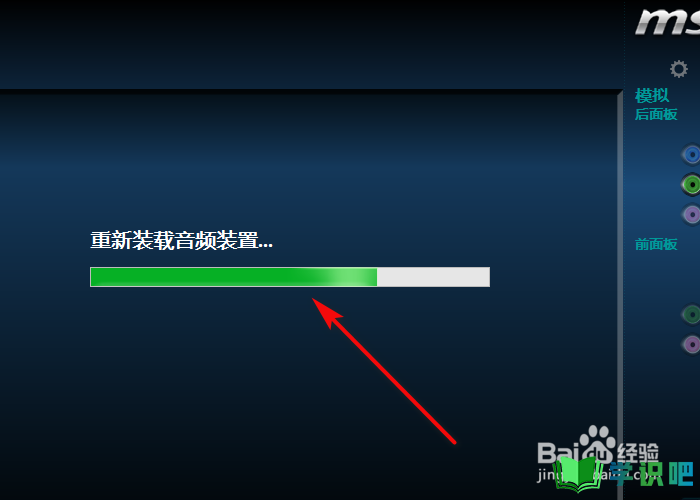
第7步
7、重装音频后,点击右下角的扳手图标
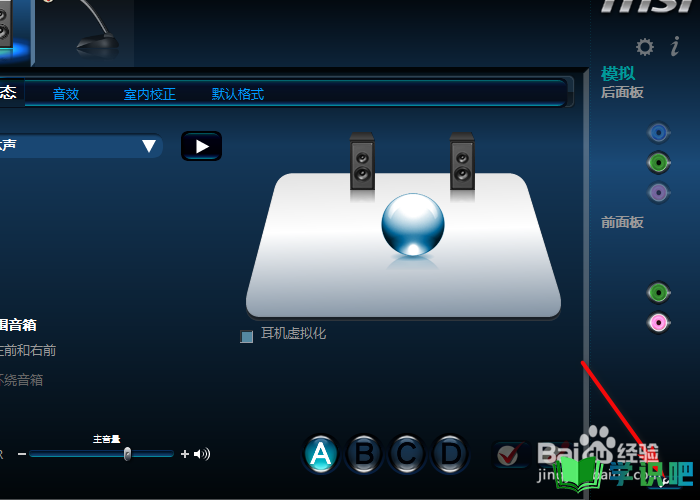
第8步
8、勾选禁用前面板插孔检测,检测完毕后,即可使用
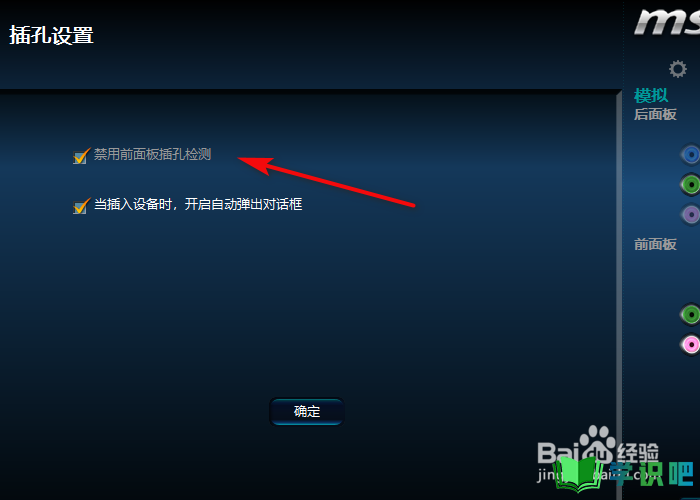
总结
第1步
1、搜索点击进入控制面板
2、点击硬件和声音
3、点击音频管理器
4、点击设置按钮,重装音频
5、点击扳手图标,检测前面板插孔

温馨提示
好啦,今日小编为大家分享的“电脑前置耳机插口不能用怎么办?”文章就到这里啦,如果对你有用的话记得点赞哦!学识吧每天会分享更多实用的知识,每天都能学到不同的知识哦,最好点个赞支持一下小编吧!(⊃‿⊂)
